これは、Windowsユーザーから、いきなりMacユーザーにグレードアップした小生の奮闘記だす、今回は、マイクロソフト365の1ヶ月無料版を使ってみた その2だす(2021/9/23)
はじめに
iMacを使い始めてから仕事効率が上がっているだすが、
エクセルが使えないのがかなりストレスだす(>_<)
そこで、思い切ってiMacにマイクロソフト オフィスを入れてみることにしただす
マレーシアのマイクロソフト365 Familyは、1ヶ月無料で使えるだすので、その様子を紹介するだす
※申し込み及び、iMacへのインストールについては、こちら
今回の記事は、Windowsへのインストールの様子だす
インストーラーをダウンロード
マイクロソフト365では、同じアカウントで同時に異なる端末5台で同時利用可能だす
前回はiMacにインストールしただすが、今回はWindows PCにインストールするだす
マイクロソフトのホームページへアクセスし、サインイン
右上の人のアイコンをクリックし「My Microsoft account」をクリック
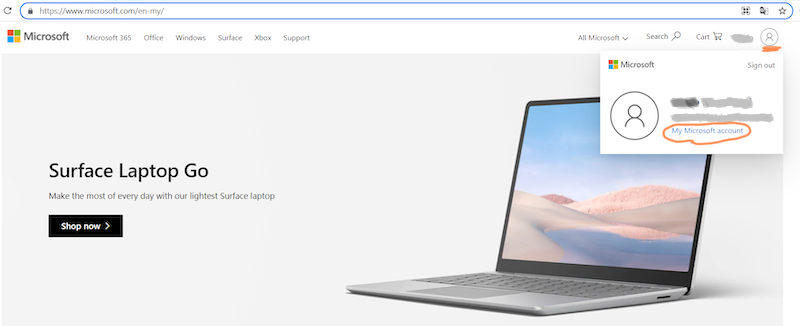
「インストールする」をクリック
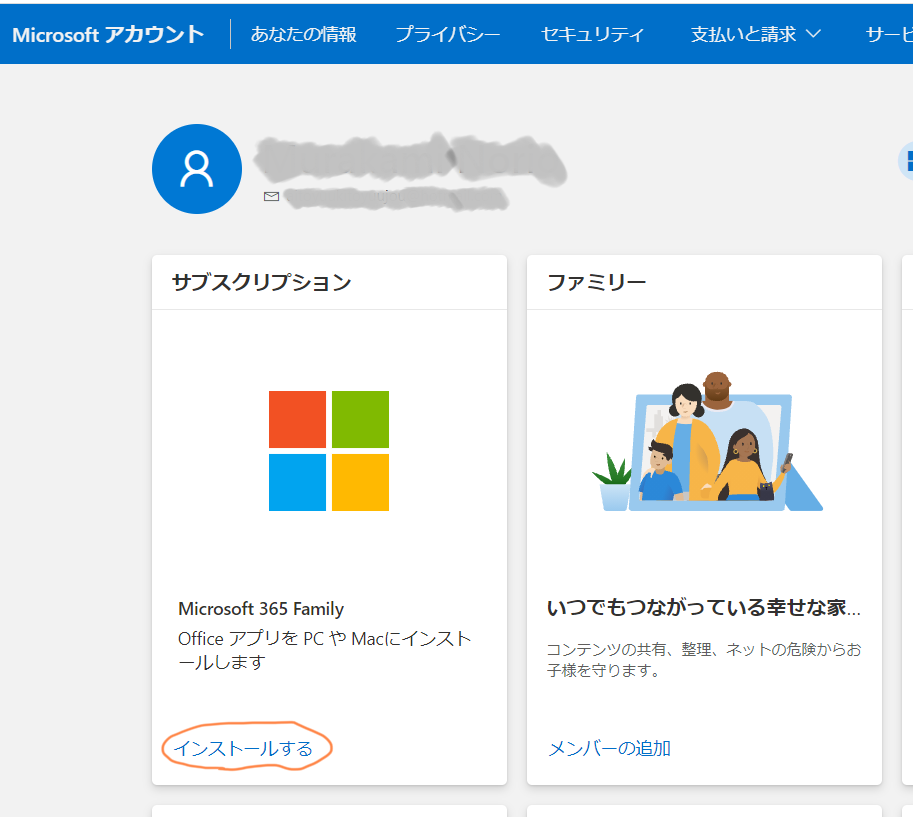
「インストールする」をクリックすると、ダウンロードが始まるだす
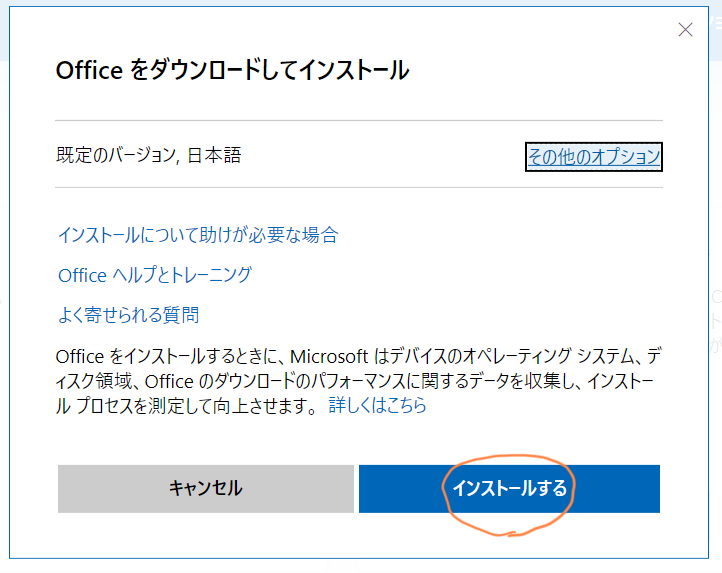
ダウンロード完了後、「画面左下のOfficeSetup.exe ∨」→「フォルダを開く」と進み
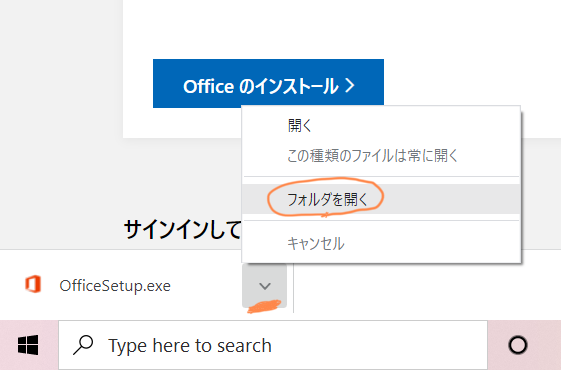
「OfficeSetup」をダブルクリックすると、、、
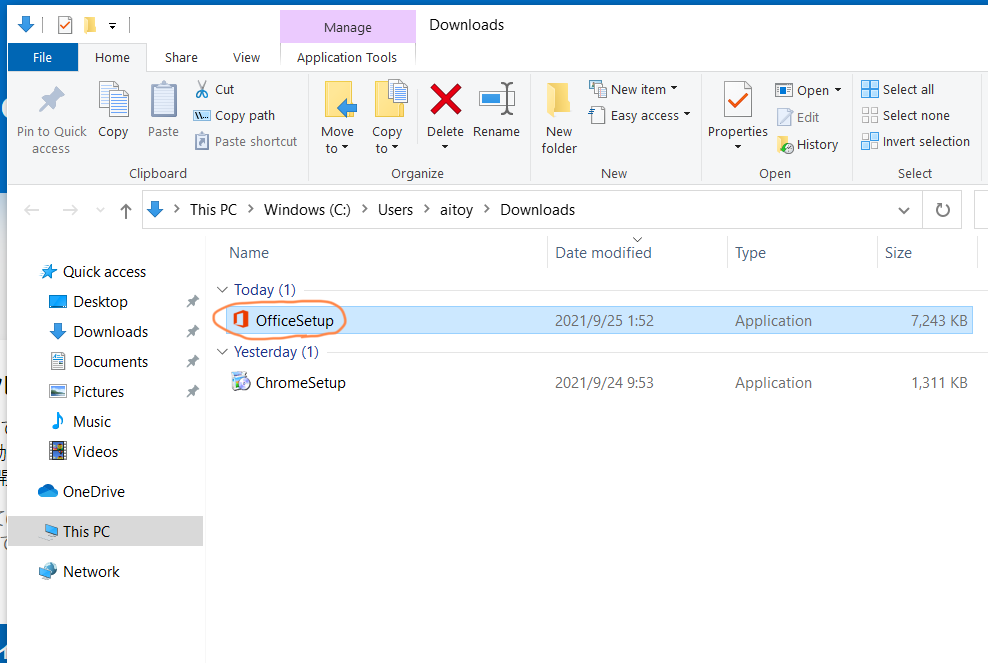
インストールが始まり、、、
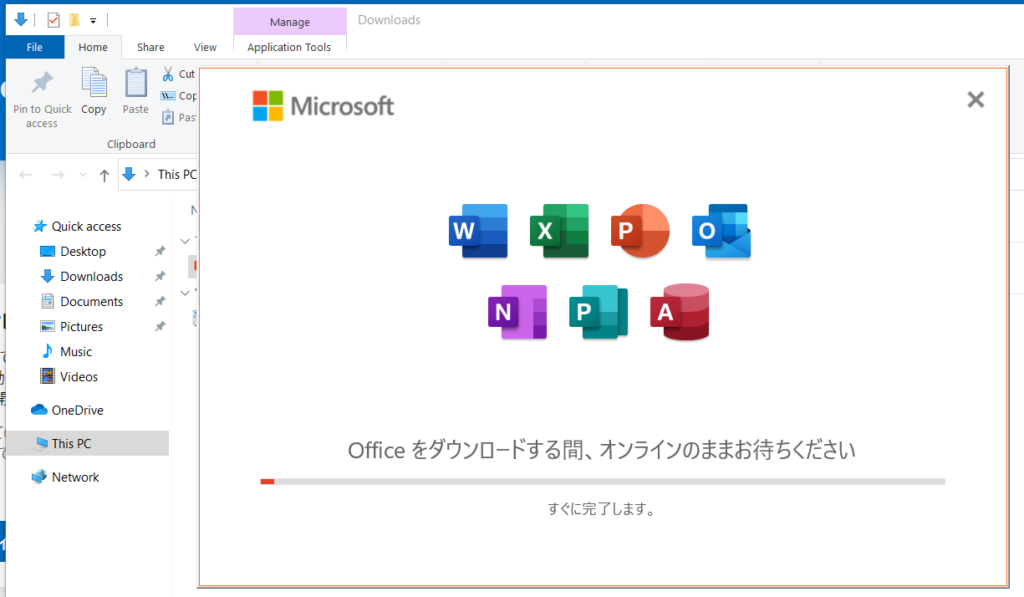
完了後「閉じる」をクリック
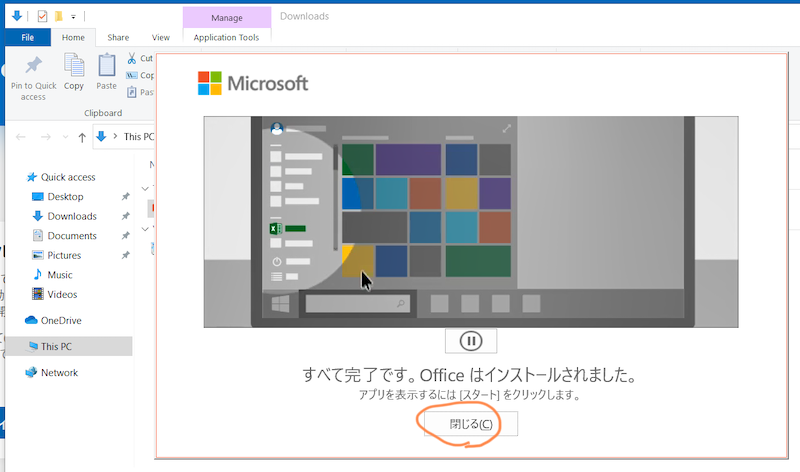
「画面左下のウィンドウズアイコン」からOfficeのアプリを見つけることができ、その一つをダブルクリックすると、、、
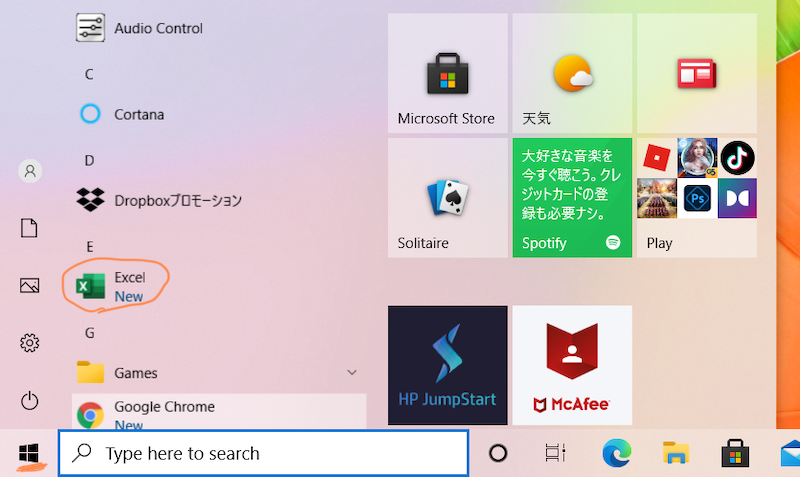
アプリが立ち上がり、「はじめに」をクリック
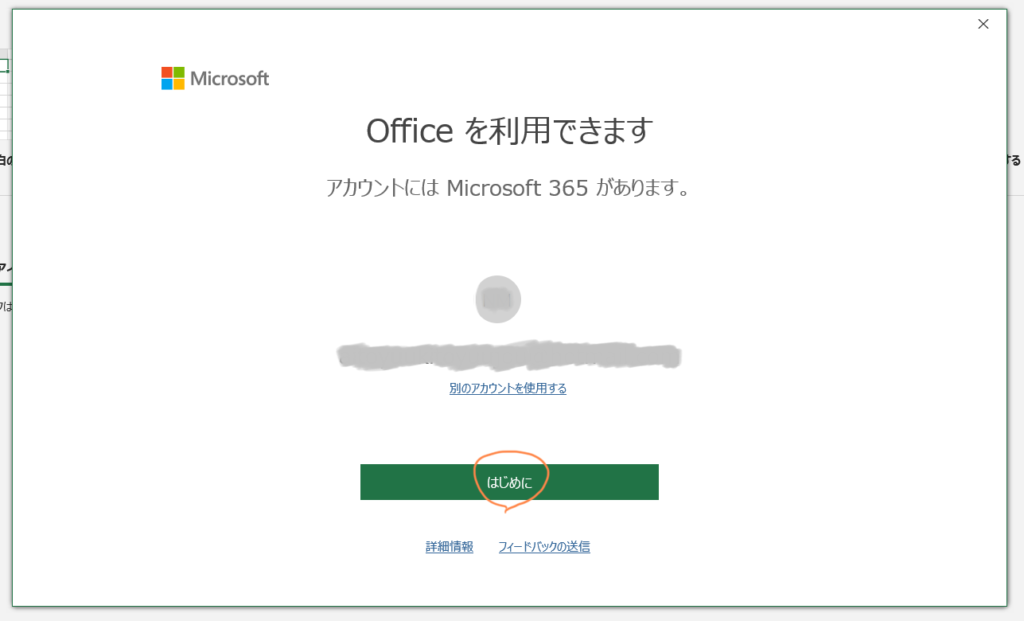
「同意する」をクリックするだけで、ワードやエクセルが使えるようになるだす
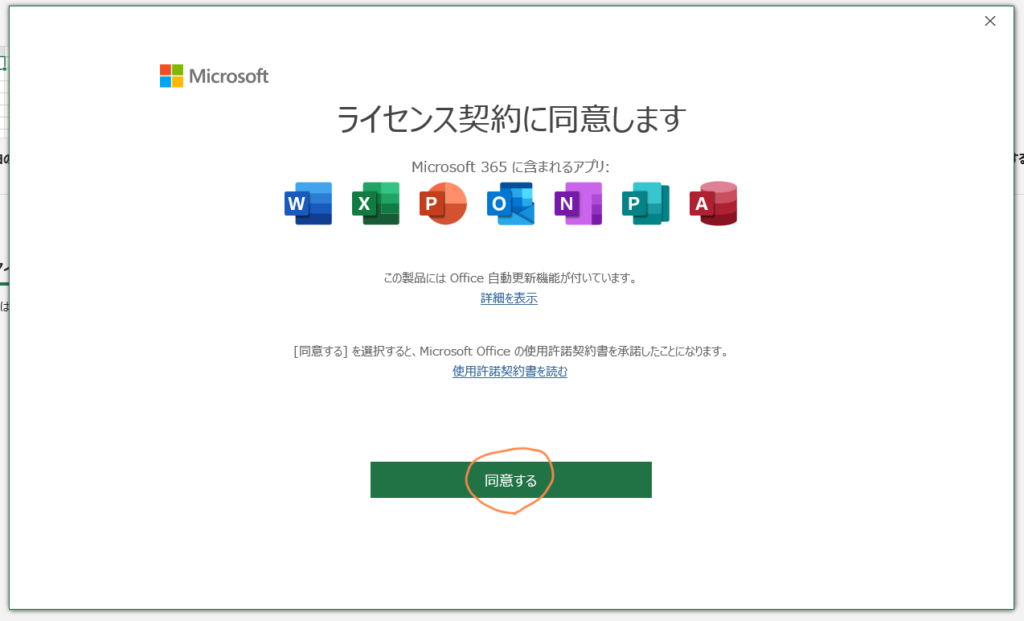
終わりに
マイクロソフト365は、同時に5台の端末を使うことができるだす
次回はiPadにダウンロードしてみるだす(*´艸`*)

最近のコメント